иҗҪж¬ҫзҡ„жҺ’зүҲдёҖзӣҙеҜ№дёҚйҪҗпјҹеӣҫзүҮжІЎжңүзңҹзҡ„еұ…дёӯпјҹиЎЁж је§Ӣз»Ҳж— жі•еұ…дёӯеҜ№йҪҗпјҹжҲ‘зҢңдҪ зҡ„Wordж–ҮжЎЈиҝҳеңЁдҪҝз”Ёз©әж јжҺ§еҲ¶зј©иҝӣпјҢе…¶е®һжңҖж ҮеҮҶжңҖеҝ«жҚ·зҡ„еҠһжі•жҳҜеҲ©з”Ёж Үе°әпјҢд»ҘдёҠзҡ„й—®йўҳйғҪеҸҜд»ҘиҪ»жқҫи§ЈеҶігҖӮ
еңЁWordдёӯдҪҝз”Ёз©әж јзј©иҝӣжҳҜдёҖдёӘеқҸд№ жғҜпјҢе°ҪйҮҸдҪҝз”Ёж Үе°әж“ҚдҪңгҖӮж Үе°әжҳҜж–ҮжЎЈзј©иҝӣзҡ„дёҖдёӘдҫҝжҚ·е°Ҹе·Ҙе…·пјҢдҪҝз”Ёж Үе°әзј©иҝӣеҸҜд»ҘдҝқиҜҒж–ҮжЎЈзҡ„з»ҹдёҖжҖ§гҖӮ
ж Үе°әз®Җд»Ӣпјӣ
ж Үе°әзҡ„е®һйҷ…еә”з”ЁеңәжҷҜпјӣ
дёҖ пјҢж Үе°әз®Җд»Ӣ
еңЁж–ҮжЎЈзҡ„дёҠж–№е’Ңе·Ұдҫ§пјҢжңүдёӨжҠҠж Үжңүж•°еӯ—пјҢзұ»дјје°әеӯҗдёҖж ·зҡ„дёңиҘҝпјҢ他们е°ұжҳҜж Үе°әпјҢж Үе°әзҡ„й»ҳи®ӨеҚ•дҪҚжҳҜвҖңеӯ—з¬ҰвҖқгҖӮ
еҰӮжһңдҪ зҡ„wordйЎөйқўдёҠжІЎжңүжҳҫзӨәиЎЁзӨәпјҢеҸҜд»ҘйҖҡиҝҮгҖҗи§ҶеӣҫгҖ‘->гҖҗжҳҫзӨәгҖ‘->гҖҗж Үе°әгҖ‘еүҚжү“еӢҫжҳҫзӨәеҚіеҸҜгҖӮ

ж Үе°ә
дҪҝз”Ёж Үе°әеҸҜд»ҘдҫҝжҚ·ең°жҹҘзңӢ/и®ҫзҪ®еҲ¶иЎЁз¬ҰгҖҒ移еҠЁиЎЁж јгҖҒеҜ№йҪҗзӯүзӯүгҖӮе…ҲжқҘзңӢдёӢеңЁж–ҮжЎЈдёҠж–№зҡ„ж°ҙе№іж Үе°әпјҢж Үе°әдёҠе…ұжңү4дёӘж»‘еқ—пјҢжҺ§еҲ¶ж–Үеӯ—зҡ„зј©иҝӣпјҡе·Ұзј©иҝӣгҖҒеҸізј©иҝӣгҖҒйҰ–иЎҢзј©иҝӣе’ҢжӮ¬жҢӮзј©иҝӣгҖӮ
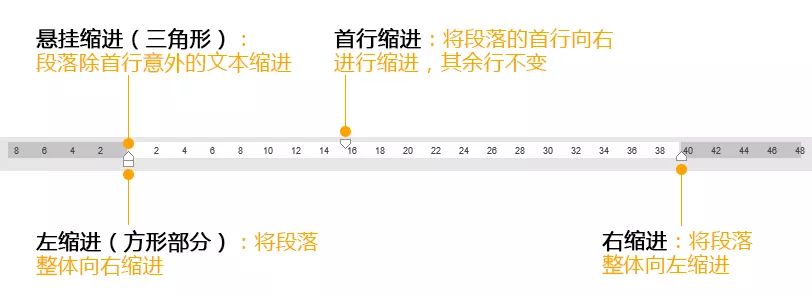
иЎЁзӨәеҠҹиғҪеҢә
е…¶дёӯйҰ–иЎҢзј©иҝӣеҗ„дҪҚе°Ҹдјҷдјҙеә”иҜҘйғҪеҫҲзҶҹпјҢйҖҡеёёйғҪжҳҜеңЁж®өиҗҪи®ҫзҪ®йҮҢж“ҚдҪңзҡ„пјҢдёҚиҝҮжңүдәҶж Үе°әпјҢзӣҙжҺҘжӢүеҠЁж Үе°әж»‘еқ—еҚіеҸҜеҝ«йҖҹжҗһе®ҡгҖӮе…¶дёӯж»‘еқ—еҜ№еә”ж®өиҗҪи®ҫзҪ®йҮҢзҡ„зј©иҝӣйҖүйЎ№пјҡ
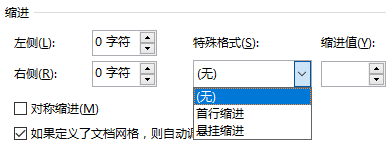
еңЁй»ҳи®ӨзҠ¶жҖҒдёӢпјҢеҮ дёӘж»‘еқ—зҡ„зј©иҝӣйҮҸйғҪдёә0гҖӮ

й»ҳи®ӨзҠ¶жҖҒ
жӢ–еҠЁеҖ’дёүи§’еҪўпјҲйҰ–иЎҢзј©иҝӣпјүпјҢеҸҜд»ҘзңӢеҲ°ж®өиҗҪзҡ„йҰ–иЎҢзј©иҝӣдәҶдёҖе®ҡзҡ„еӯ—з¬ҰгҖӮ
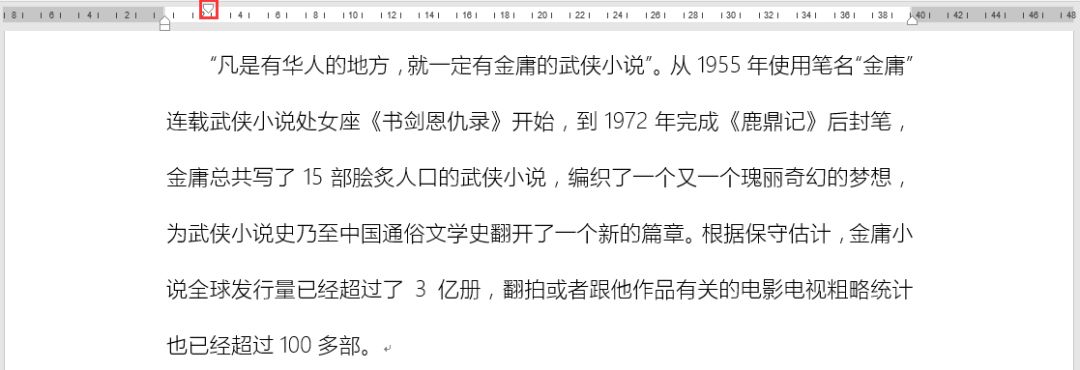
йҰ–иЎҢзј©иҝӣ
жӢ–еҠЁе·Ұдҫ§жӯЈдёүи§’еҪўпјҲжӮ¬жҢӮзј©иҝӣпјүпјҢж®өиҗҪйҷӨдәҶ第дёҖиЎҢеқҮеҗ‘еҸізј©иҝӣгҖӮ

жӮ¬жҢӮзј©иҝӣ
жӢ–еҠЁе·Ұдҫ§зҡ„зҹ©еҪўе’ҢеҸідҫ§зҡ„дёүи§’еҪўпјҲе·ҰеҸізј©иҝӣпјүпјҢж®өиҗҪе·ҰеҸіеқҮеҗ‘еҶ…зј©иҝӣгҖӮ

е·ҰеҸізј©иҝӣ
дәҢпјҢж Үе°әзҡ„е®һйҷ…еә”з”ЁеңәжҷҜ
дёҠйқўдәҶж Үе°әзҡ„дёҖдәӣеҹәзЎҖеҠҹиғҪпјҢеңЁж—Ҙеёёз”ҹжҙ»дёӯпјҢж Үе°әйҷӨдәҶж–Үеӯ—зј©иҝӣеӨ–пјҢе…¶е®һиҝҳжңүеҫҲеӨҡе°ҸжҠҖе·§еҸҜд»Ҙеё®еҠ©жҲ‘们еҝ«йҖҹжҺ’зүҲгҖӮ
1пјҢеҲӨж–ӯеӣҫзүҮжҳҜеҗҰеұ…дёӯ
еңЁжҸ’е…ҘеӣҫзүҮзҡ„ж—¶еҖҷпјҢйҖүжӢ©еӣҫзүҮпјҢзӮ№еҮ»еұ…дёӯгҖӮдҪҶжҳҜиӮүзңјзңӢзқҖеҚҙдёҚеғҸеұ…дёӯпјҢдёҖиҲ¬еҮәзҺ°иҝҷз§Қжғ…еҶөжҖҺд№ҲеӣһдәӢе‘ўпјҹжҳҜеӣ дёәж®өиҗҪи®ҫзҪ®дәҶвҖңйҰ–иЎҢзј©иҝӣеӯ—з¬ҰвҖқпјҢеҜјиҮҙеӣҫзүҮд№ҹиҝӣиЎҢдәҶзј©иҝӣгҖӮ
иҝҷдёӘж—¶еҖҷеҰӮжһңжңүж Үе°әеҜ№жҜ”е°ұдёҖзӣ®дәҶ然пјҢ并且еҸҜд»Ҙеҝ«йҖҹеҲӨеҮәзҺ°ејӮеёёзҡ„й—®йўҳгҖӮ

еӣҫзүҮеұ…дёӯй—®йўҳ
2пјҢж–ҮжЎЈиҗҪж¬ҫй—®йўҳ
еңЁж–ҮжЎЈиҗҪж¬ҫдёӯпјҢдёӨж®өж–Үеӯ—еӯ—ж•°еёёеёёдёҚдёҖж ·пјҢеҸҲжғіеҸіеҜ№йҪҗпјҢеҸҲжғіиҰҒдёӨж®өж–Үеӯ—еұ…дёӯеҜ№йҪҗпјҢдҪҝз”Ёз©әж ји°ғеҚҠеӨ©йғҪеҫ—дёҚеҲ°ж»Ўж„Ҹзҡ„з»“жһңгҖӮ
е…¶е®һеҫҲз®ҖеҚ•пјҢеҸӘйңҖиҰҒи®ҫзҪ®еұ…дёӯеҜ№йҪҗеҗҺпјҢжӢ–еҠЁж Үе°әе·ҰдёӢж–№зҡ„зҹ©еҪўж»‘еқ—еҲ°еҗҲйҖӮзҡ„дҪҚзҪ®еҚіеҸҜгҖӮ
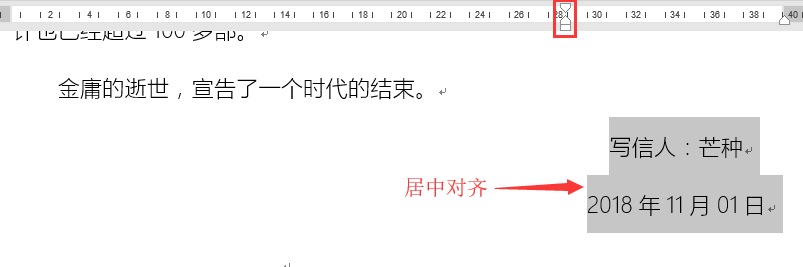
иҗҪж¬ҫеҸіеҜ№йҪҗеұ…дёӯ
3пјҢиЎЁж јж•°жҚ®жҖҺд№ҲйғҪж— жі•еұ…дёӯеҜ№йҪҗ
д»Һе…¶д»–ең°ж–№еӨҚеҲ¶иЎЁж јеҲ°WordдёӯпјҢиЎЁж јйҮҢзҡ„ж•°жҚ®еҚҙжҖҺд№Ҳд№ҹдёҚиғҪеұ…дёӯеҜ№йҪҗпјҢиҝҷдёӘж—¶еҖҷдёҖиҲ¬д№ҹжҳҜиЎЁж јеҚ•е…ғж ји®ҫзҪ®дәҶвҖңйҰ–иЎҢзј©иҝӣвҖқеҜјиҮҙзҡ„гҖӮ
еҰӮжһңдҪҝз”Ёж Үе°әпјҢзӮ№еҮ»еҚ•е…ғж јпјҢе°ұеҸҜд»Ҙеҝ«йҖҹзңӢеҲ°иЎЁж јжҳҜеҗҰи®ҫзҪ®дәҶйҰ–иЎҢзј©иҝӣпјҢеҝ«йҖҹи§ЈеҶій—®йўҳгҖӮ
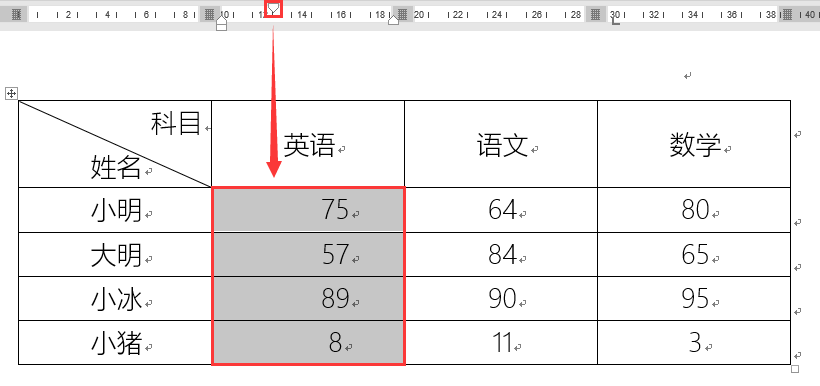
иЎЁж јж•°жҚ®ж— жі•еұ…дёӯ
зҶҹз»ғдҪҝз”Ёж Үе°әиғҪеӨ§еӨ§жҸҗеҚҮж–Үеӯ—зј©иҝӣзҡ„ж•ҲзҺҮпјҢиғҪеӨ§еӨ§жҸҗеҚҮжүҫеҲ°еұ…дёӯејӮеёёзҡ„еҺҹеӣ пјҢжӢ’з»қдҪҝз”Ёз©әж јиҝӣиЎҢзј©иҝӣи®ҫзҪ®пјҲиҝҷжҳҜдёҖдёӘеқҸд№ жғҜпјүгҖӮ
жңҖеҗҺеӨ§е®¶еҸҜд»Ҙе°ҶеҒҡеҘҪзҡ„ж–ҮжЎЈдҝқеӯҳеңЁеқҡжһңдә‘пјҢиҝҷж ·е°ұдёҚжҖ•дёўеӨұд№ҹдёҚжҖ•йңҖиҰҒеҺҶеҸІзүҲжң¬пјҢиҝҳиғҪж–№дҫҝең°е°Ҷж–Ү件е…ұдә«з»ҷе…¶д»–дәәгҖӮеқҡжһңдә‘зҡ„дјҒдёҡзҪ‘зӣҳжҳҜйқһеёёеӨҡдәәдҪҝз”Ёзҡ„пјҢејӮж¬Ўе…ғпјҢ黑科жҠҖиҪҜ件пјҢ科жҠҖеӨ§е’–йғҪеңЁжһҒеҠӣжҺЁиҚҗпјҢд№ҹжҺЁиҚҗз»ҷеӨ§е®¶гҖӮ
 еқҡжһңиҠё
еқҡжһңиҠё
